- Hur prenumererar man på ESPN Plus?
- Hur aktiverar man ESPN Plus på Hulu?
- Hur aktiverar man ESPN Plus på Amazon FireStick TV?
- Hur aktiverar man ESPN Plus på Roku?
- Hur aktiverar man ESPN Plus på Apple TV?
- Hur aktiverar man ESPN Plus på XFinity?
- Avslutar
- Hur får jag ESPN på min firestick?
- Hur prenumererar jag på ESPN+ på Amazon Fire TV?
- Hur ser man ESPN Plus på Roku?
- Hur länkar jag mitt ESPN+-abonnemang till min enhet?
- Hur får man ESPN+ på firestick?
- Kan du titta på live-tv på firestick gratis?
- Hur registrerar jag mig för ESPN+ på Amazon Fire TV?
- Hur ser man ESPN+ på Amazon Fire TV?
- Kan du streama ESPN Plus på en streamingstick?
- Hur får jag Roku på Amazon Fire TV?
- Hur ser jag på UFC på Amazon Fire TV?
- Kan du få ESPN på firestick?
Om det handlar om att titta på sport är ESPN+ svaret. ESPN+ (eller ESPN Plus) erbjuder liveevenemang över olika sporter tillsammans med en mängd on-demand-innehåll, original studioshower, djupgående analyser och mer vilket gör det till en av de mest populära sportströmningsplattformarna där ute. Relativt billigare än många andra tjänster inklusive sitt syskon UFC, ESPN+ har innehåll från MLS, NHL, MLB, NFL, PGA Golf, tennis, fotboll, för att nämna några.
ESPN är en gratistjänst med begränsade fördelar medan ESPN Plus öppnar slussarna för allt. När du prenumererar på ESPN Plus får du en aktiveringskod som när den används kan du streama ESPN Plus på alla enheter som stöds, oavsett om det är streamingstickan på TV:n, telefonen, bärbara datorn, stationära eller andra media. Några av de populära streamingtjänsterna hittills är Roku, XFinity, Apple TV, Hulu och Roku. Så här kan du aktivera ESPN Plus på alla dessa tjänster.

Hur prenumererar man på ESPN Plus?
Det första du ska göra när du använder ESPN Plus på någon streamingplattform som XFinity, Hulu, Roku eller Apple TV är att aktivera ESPN Plus först. Så här kan du göra det.
- Gå först till ESPNs webbplats och fortsätt till ”ESPN+” i vänstra hörnet.
- Använd ESPN-kontot (antingen logga in eller registrera dig) som knyter ditt ESPN Plus-konto till ditt ESPN e-postadress.
- Sök efter ESPN Plus-alternativ. Du kan trycka på valfritt ESPN+-relaterat innehåll där du får ett alternativ ”Prenumerera”.
- Gör betalningen och du bör få ESPN Plus ombord.
Hur aktiverar man ESPN Plus på Hulu?

ESPN Plus är tillgängligt via Hulu nu vilket gör det lättare att prenumerera på det senare för att få bort fördelarna med dem båda. Det finns ett Disney+-paket som erbjuder tre stora tjänster, nämligen ESPN Plus, Disney+ och Hulu. Så här kan du aktivera ESPN Plus på Hulu.
Annonser
- Det första du behöver är en Hulu konto förutsatt att du redan använder ett.
- Därefter kan du antingen gå för ESPN+ som en enda tjänst eller prenumerera på trion – Hulu, Disney+ och ESPN Plus, för en ganska prisvärd plan
- Om du har köpt någon av tjänsterna och går vidare mot Disney+-paketet, använd samma e-postadress på alla tjänster. Detta kommer att hjälpa systemet att justera priset på paketet minus det abonnemang du redan har.
- På Hulu, gå till Kontosidan och fortsätt till Aktiveringar.
- Du måste aktivera Disney+ och ESPN+ (eller ESPN+ som en fristående tjänst, om tillgänglig). Du bör få aktiveringskoder via e-post eller på betalnings- eller kontosidan så skriv ner det.
- När du har gjort det, gå tillwww.espn.com/activatepå vilken enhet du vill streama och ange ”Aktiveringskoden” och du är bra att veta.
- Om du är ny på Hulu och använder Disney Plus webbplats för att köpa paketet, måste du först aktivera Hulu-kontot.
- Gå till Disney+-kontosidan och navigera till ”Faktureringsuppgifter”.
- Fortsätt att ”Kolla nu” och du bör få ledtrådar för att registrera dig på Hulu. Observera att att använda samma e-postadresser för alla tjänster är ett bättre alternativ för klubbtjänster.
Annons
Fix: AT&T TV fungerar inte på Roku, Firestick, Apple TV+
Fix: MLB The Show 22 Screen Flicker Issue på PS4, PS5 och Xbox Consoles
Hur ändrar man språket på Fire TV / Firestick?
Hulu castar inte till Chromecast, hur fixar jag det?
Fix: Hulu kan inte spola framåt eller bakåt
Hur man rensar Hulu Watch History
Fix: ESPN Plus fungerar inte på Roku, Hulu, Firestick, XFinity och Apple TV
Fix: Firestick ansluten till WiFi, men inget internet
Hur aktiverar man ESPN Plus på Amazon FireStick TV?

Låt oss se hur du kan aktivera ESPN på Amazon FireStick TV med instruktionerna nedan.
- Först upp, öppna ESPN-app/webbplats. Sök om du inte har det installerat.
- Kolla in ”Prenumerationsplaner” och fortsätt till ”ESPN+”. Observera att du kan stöta på UFS-planer här som är ganska dyra så
- Undvika det. Leta efter ”ESPN+” uttryckligen.
- Nästa steg måste du logga in (eller registrera dig) för att få bollen i rullning. Notera aktiveringskoden.
- Öppna valfri webbläsare där du vill aktivera ESPN+ konto och gå till www.espn.com/activate.
- Du kommer att se ett fält med titeln ”Aktiveringskod” där du behöver ange koden.
- Slå ”Fortsätta” knapp.
- Om aktiveringskoden var korrekt får du ett meddelande om att du är verifierad.
Hur aktiverar man ESPN Plus på Roku?

Du har Roku hemma och vill prenumerera på ESPN Plus för att njuta av sport som aldrig förr. Så här kan du göra det. Observera att proceduren inte skiljer sig mycket från den du följde på Amazon FireStick TV så här är hur aktivering av ESPN Plus på Roku går.
Annonser
- Först, gå till ESPN på din Roku.
- Fortsätt till appens inställningar och fortsätt till Prenumerationer.
- Nästa steg, välj ESPN Plus från de två primära alternativen.
- Du kommer att bli ombedd att logga in för att prenumerera och betala för detsamma och där bör du se en aktiveringskod. Notera koden.
- Nästa, öppna www.espn.com/activatepå valfri enhet där du vill spela ESPN+ och fält i aktiveringskoden för att länka den till ditt primära ESPN-konto och tryck ”Fortsätta”.
- Du kommer att bli ombedd att logga in eller logga in för att fortsätta. Använd ditt befintliga ESPN-konto där prenumerationen ursprungligen gjordes och det är klart.
- Om allt går enligt planen bör du kunna se ESPN Plus på Roku och praktiskt taget alla andra enheter som stöds.
Hur aktiverar man ESPN Plus på Apple TV?

Okej, så du är en Apple TV-användare och vill hitta ett sätt att länka ditt abonnemang till ESPN Plus (ESPN+) på Apple TV och andra enheter. Så här kan du göra det.
- Börja med din Apple TV där du behöver börja ESPN-appen.
- I det övre högra hörnet bör du se en kugghjulsikon som är för Inställningar så tryck på den.
- Fortsätt till alternativet Prenumerationer från objektet.
- Slå ”Prenumerera” knapp mot ESPN+. Observera att om du prenumererar på UFS 237 är det en annan streamingtjänst så du måste se till att du trycker på Endast ESPN+.
- Nästa upp, använd ditt ESPN-konto för att logga in eller om du inte har ett, skapa ett via ”Anmäl dig nu”.
- När du väl prenumererar, betalar för det och allt är framgångsrikt får du en * aktiveringskod för bokstav/siffra så notera det.
- Nästa steg är att gå till www.espn.com/activate på vilken enhet som helst.
- Ange koden som nämndes tidigare och tryck ”Fortsätta”.
Webbplatsen kommer att uppmana dig att använda det befintliga eller ett nytt ESPN-konto (förutsatt att prenumerationen är kopplad till detsamma).
Om det lyckas bör du kunna streama ESPN Plus (ESPN+) på Apple TV och alla enheter som stöds.
Annonser
Hur aktiverar man ESPN Plus på XFinity?
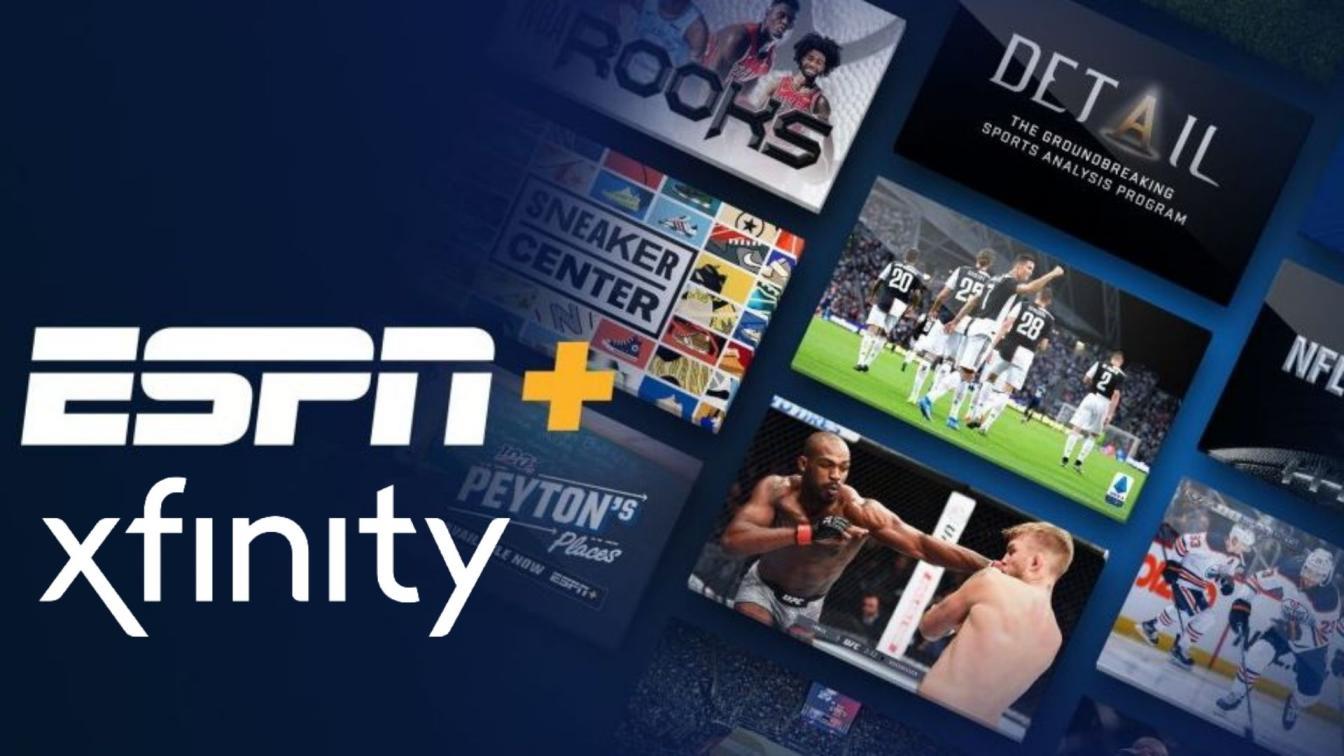
Så här kan du aktivera ESPN Plus på XFinity.
- Först ut, öppna XFinity på streamingenheten du använder och klicka på ESPN-appen.
- Gå mot inställningar och gå till Kontoinformation.
- Du kommer att bli ombedd att göra det ”Prenumerera” för ESPN Plus på XFinity och betala som du vill.
- Du borde kunna få en ”Aktiveringskod” via e-post inom konton sida.
- Nästa steg, gå till www.espn.com/activatepå vilken enhet som helst där du vill strömma ESPN+-innehåll och mata in aktiveringskod på frågan.
- Träffa ”Fortsätta”.
- Efter att ha länkat ditt ESPN-konto här, bör du kunna komma åt ESPN Plus på vilken enhet som helst inklusive XFinity.
Avslutar
Det är slutet på guiden om hur du aktiverar ESPN Plus på Roku, Hulu, Firestick, Xfinity och Apple TV. Beroende på vilken version eller generation av streamingtjänster eller enheter du använder, kan stegen ändras lite även om den allmänna proceduren förblir densamma. Detta om inte några av tjänsterna som nämns ovan rullar ut ett förnyat gränssnitt.
FAQ
Hur får jag ESPN på min firestick?
Steg 1: Gå till hemskärmen på din Amazon Fire Stick och klicka på ikonen ”Sök”.Det här ser ut som ett litet förstoringsglas. Steg 2: Skriv in ”ESPN” i sökfältet. Steg 3: Välj ESPN-appen och sedan ”Hämta” för att påbörja installationen. Steg 4: Gå tillbaka till din hemskärm och öppna ESPN-appen.
Hur prenumererar jag på ESPN+ på Amazon Fire TV?
Starta ESPN-appen på din Amazon Fire/Android TV. 2. Välj Inställningar. 3. Välj Prenumerationer. 4. Välj ESPN+. 5. Välj Logga… Din begäran har skickats. Strömma ESPN direkt ESPN fansupport
Hur ser man ESPN Plus på Roku?
Gå först till ESPN på din Roku. Fortsätt till appens inställningar och fortsätt till Prenumerationer. Nästa upp, välj ESPN Plus från de två primära alternativen som finns tillgängliga. Du kommer att bli ombedd att logga in för att prenumerera och betala för detsamma och där bör du se en aktiveringskod. Notera koden.
Hur länkar jag mitt ESPN+-abonnemang till min enhet?
Enhetslänkning ESPN Fan Support Har du en fråga om ? Amazon Fire TV / Android TV: Prenumerationslänkning 1. Starta ESPN-appen på din Amazon Fire/Android TV. 2. Välj Inställningar. 3. Välj Prenumerationer. 4. Välj ESPN+. 5. Välj Logga in. 6.
Hur får man ESPN+ på firestick?
Hur man streamar ESPN+ på Fire TV Stick. 1 1. Registrera dig för ESPN+. 2 2. Slå på TV:n. 3 3. Se till att din Fire TV Stick är ansluten till Internet. 4 4. Från startskärmen på din Fire TV Stick, hitta alternativet ”Sök” i toppmenyn. 5 5. Skriv ”ESPN” för att utföra en sökning (eller säg ”ESPN” med en röstaktiverad fjärrkontroll) Fler objekt
Kan du titta på live-tv på firestick gratis?
Du kan titta på nästan vilken kanal som helst utan kostnad, tack vare tillgången till streamingappar för Android-baserade enheter. I den här artikeln och guiden visar vi dig olika sätt du kan titta på live-TV på Firestick.
Hur registrerar jag mig för ESPN+ på Amazon Fire TV?
Starta ESPN-appen på din Amazon Fire/Android TV. 2. Välj Inställningar. 3. Välj Prenumerationer. 4. Välj ESPN+. 5. Välj Logga… Din begäran har skickats.
Hur ser man ESPN+ på Amazon Fire TV?
Gå till avsnittet Appar på din Amazon Fire TV. Scrolla nu ner till kategorin Sport. Välj ESPN+ och välj knappen Ladda ner. Gå till avsnittet ESPN+ i navigeringshuvudet. Välj Logga in. På din dator loggar du in på ESPN+ med aktiveringskoden på din Fire TV-skärm. Det är allt.
Kan du streama ESPN Plus på en streamingstick?
När du prenumererar på ESPN Plus får du en aktiveringskod som när den används kan du streama ESPN Plus på alla enheter som stöds, oavsett om det är streamingstickan på TV:n, telefonen, bärbara datorn, stationära eller andra media. Några av de populära streamingtjänsterna hittills är Roku, XFinity, Apple TV, Hulu och Roku.
Hur får jag Roku på Amazon Fire TV?
1 Gå till startskärmen på din Amazon Fire TV. 2 Starta appbutiken och sök efter ”Roku Channel” på din Amazon Fire TV. Alternativt klicka här för att installera appen. 3 Välj ”Ladda ner” för att installera appen. 4 Du kan nu strömma Roku Channel på Amazon Fire TV.
Hur ser jag på UFC på Amazon Fire TV?
ESPN+ är en måste-ha streamingtjänst om du alls är intresserad av sport – och speciellt om du gillar UFC. Och det fungerar fantastiskt på Amazon Fire TV-enheter. Skaffa dig ett abonnemang med ESPN+ här. (Det är faktiskt nästan lättare att göra med en dator av skäl som du kommer att se på en sekund.) På din Amazon Fire TV, gå till avsnittet Apps.
Kan du få ESPN på firestick?
Även om det är allmänt tillgängligt sedan en tid tillbaka, finns ESPN inte officiellt på Amazon App Store, vilket innebär att du kommer att behöva använda ett annat medium för att ladda det. Men innan du fortsätter att installera en tredjepartsapp på din Fire Stick bör du aktivera alternativet Appar från okända källor.












